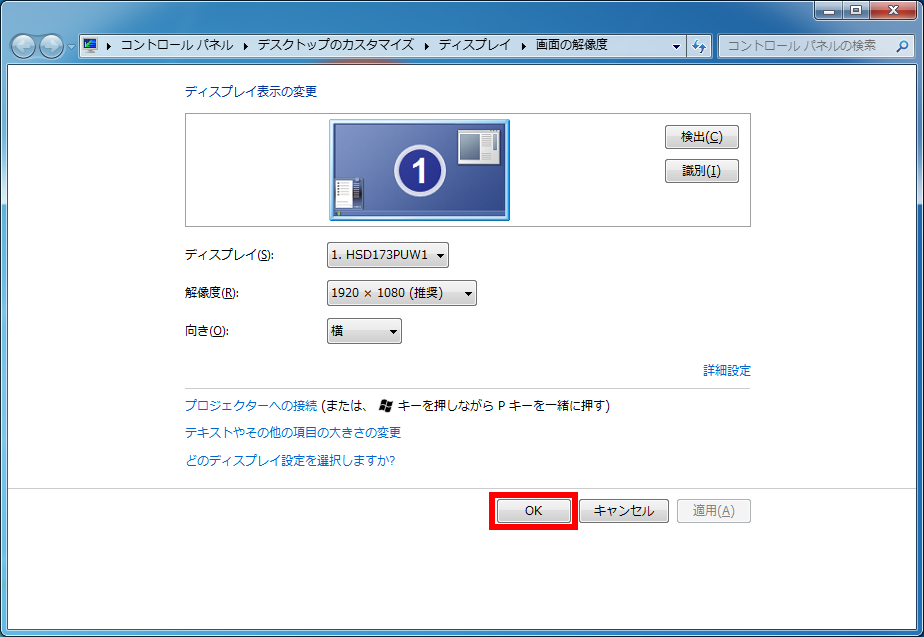画面のリフレッシュレートを確認 / 変更する方法 ( Windows 7 )
| 対象 OS | Windows 7 |
|---|
- カテゴリー :
-
- トップカテゴリー > 症状から選ぶ > 設定・操作の手順
- トップカテゴリー > 製品から選ぶ > デスクトップパソコン
- トップカテゴリー > 製品から選ぶ > ノートパソコン
- トップカテゴリー > 製品から選ぶ > タブレット(Windows)
- トップカテゴリー > 製品から選ぶ > 小型パソコン(スティック・NUC)
回答
はじめに
この FAQ について
この FAQ では、画面のリフレッシュレートを確認 / 変更する方法を説明します。
「 リフレッシュレート 」 とは、ディスプレイが 1 秒間に画面を書き換える回数のことです。
リフレッシュレートを高く設定すると、画面のちらつきなどを防ぐことができます。
「 リフレッシュレート 」 とは、ディスプレイが 1 秒間に画面を書き換える回数のことです。
リフレッシュレートを高く設定すると、画面のちらつきなどを防ぐことができます。
操作手順
その他の OS
画面のリフレッシュレートを確認 / 変更する手順
- デスクトップ上で何もないところを [ 右クリック ] し、
表示された一覧から [ 画面の解像度(C) ] をクリックします。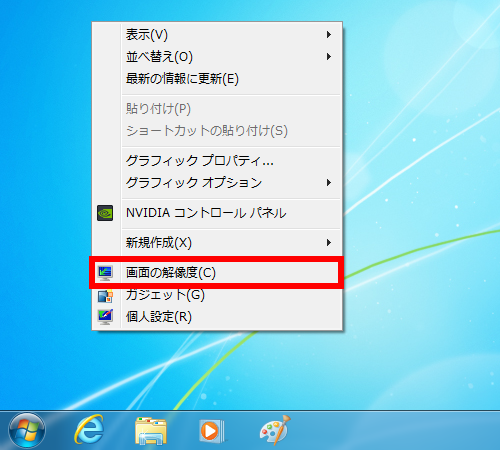
- 「 画面の解像度 」 が表示されます。
[ 詳細設定 ] をクリックします。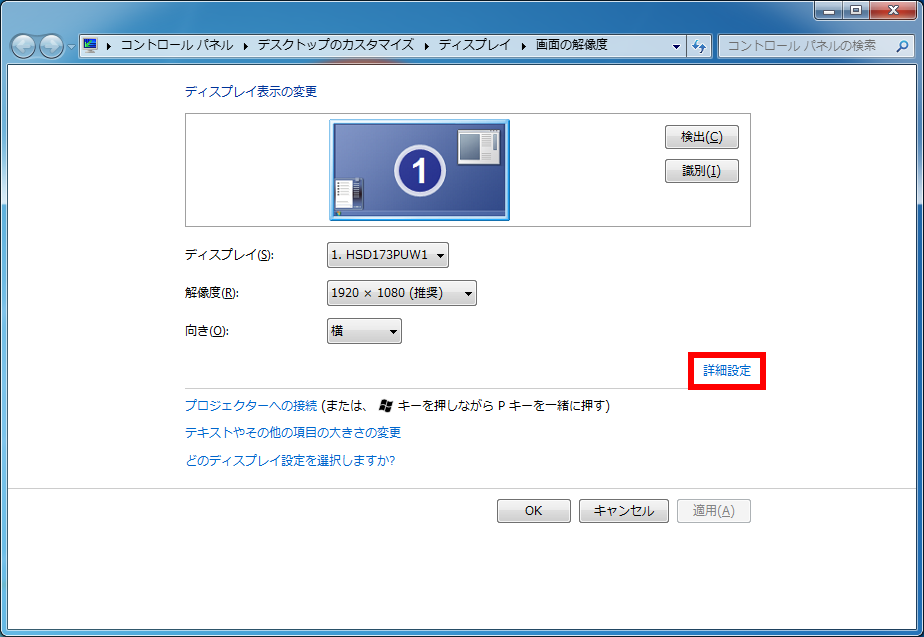
- 「 プロパティ 」 が表示されます。
[ モニター ] タブをクリックし、 「 モニターの設定 」 欄の 「 画面のリフレッシュレート 」 を確認して、
必要であれば変更します。
変更する場合は、 [ 画面のリフレッシュ レート ] ボックスをクリックし、
プルダウンメニューから [ 任意の項目 ] をクリックし、 [ OK ] をクリックします。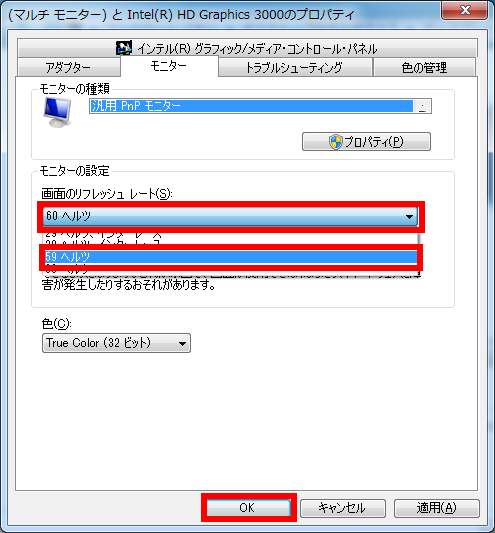
- 「 このディスプレイ設定をそのままにしますか? 」 というメッセージが表示されたら、
[ はい(Y) ] をクリックします。
※ 操作を行わず 15 秒経過したり、 [ いいえ(N) ] をクリックした場合は、
解像度が変更前の状態に戻ります。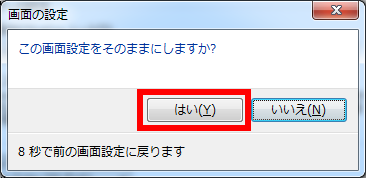
- 「 画面の解像度 」 画面に戻ったら、 [ OK ] をクリックし閉じます。